Jika Anda tidak dapat mengaktifkan hotspot seluler WiFi dan Anda melihat pesan Kami tidak dapat mengatur hotspot seluler, Nyalakan Wi-Fi di PC Windows 10 Anda, berikut beberapa saran yang akan membantu Anda memperbaiki masalah.
Hotspot Seluler tidak berfungsi di Windows 10
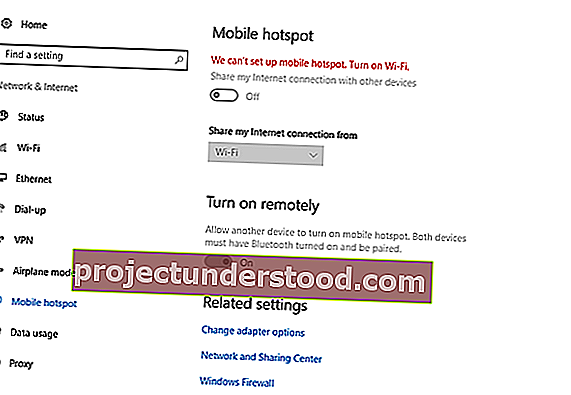
Kami tidak dapat mengatur hotspot seluler, Nyalakan Wi-Fi
Internet adalah sesuatu yang kita butuhkan di mana saja, jika bukan data seluler dan broadband; kami membutuhkan hotspot dari seseorang. Meskipun hotspot seluler adalah opsi yang sangat nyaman, terkadang ini menunjukkan kesalahan konfigurasi.
Hotspot seluler adalah teknologi yang memungkinkan Anda berbagi koneksi internet dengan perangkat lain menggunakan fitur WiFi.
Windows 10 hadir dengan opsi untuk membuat Hotspot Seluler. Tetapi jika Anda tidak dapat mengaktifkan hotspot seluler WiFi dan Anda melihat pesan Kami tidak dapat mengatur hotspot seluler di PC Windows 10 Anda, berikut beberapa saran yang akan membantu Anda memperbaiki masalah tersebut. Ada beberapa alasan yang dapat menyebabkan kesalahan seperti itu dalam menghubungkan dengan hotspot seluler. Tetapi, sebelum kita mulai dengan perbaikan kesalahan ini, hal pertama yang disarankan adalah memeriksa koneksi dengan beberapa perangkat lain sehingga Anda tahu bahwa masalahnya jika dengan pengaturan hotspot Anda di PC Windows atau di perangkat yang Anda sambungkan.
Hal kedua yang disarankan adalah memeriksa apakah koneksi internet berfungsi dengan baik atau tidak, apakah sistem Anda atau koneksi itu sendiri yang menimbulkan masalah.
Nah, jika kedua pemeriksaan ini selesai dan Anda masih belum bisa menghubungkannya, periksa perbaikan berikut-
1] Jalankan Pemecah Masalah Adaptor Jaringan

PC Windows 10 hadir dengan pemecah masalah untuk semua masalah Anda, periksa dulu dan klasifikasikan apa sebenarnya kesalahannya.
- Ketik Troubleshoot di Search bar PC Anda dan buka pengaturan Troubleshoot.
- Gulir ke bawah panel kanan dan pilih ' Network Adapter' dan klik ' Run Troubleshooter' .
- PC kemudian akan mulai memeriksa kemungkinan kesalahan dan mungkin akan mendeteksi masalah tersebut.
Baca : 5 Pemecah masalah untuk memperbaiki masalah terkait Jaringan.
2] Perbarui driver

Jika Anda adalah pengguna PC biasa, Anda harus tahu bahwa driver yang ketinggalan jaman sering menimbulkan masalah dalam fungsionalitasnya. Jadi disarankan untuk memperbarui driver adaptor Jaringan jika Anda menghadapi masalah dalam menghubungkan hotspot seluler Anda.
Untuk memperbarui driver, Anda perlu membuka Device Manager.
- Ketik Device Manager di kotak pencarian dan buka.
- Pergi ke Network Adapters.
- Pilih Adaptor Jaringan Anda dari daftar dan klik kanan.
- Pilih Perbarui driver
- Setelah selesai dengan pembaruan, reboot PC Anda.
- Periksa apakah itu menyelesaikan masalah hotspot seluler Anda.
3] Ubah Pengaturan Adaptor

- Buka pengaturan Hotspot Seluler di PC Anda.
- Tekan Win + I untuk membuka Pengaturan dan pergi ke Jaringan dan Internet.
- Gulir ke bawah panel kiri dan pilih Hotspot Seluler .
- Buka ' Pengaturan Terkait' dari panel kanan dan klik Ubah opsi adaptor.
- Identifikasi adaptor hotspot seluler Anda, klik kanan, dan buka Properti .
- Buka tab Berbagi dan Hapus centang "Izinkan pengguna jaringan lain untuk terhubung melalui koneksi Internet komputer ini".
Hotspot Seluler tidak muncul atau terdeteksi di laptop
4] Periksa pengaturan Registry
Ketik regedit di menu Start dan buka Registry Editor. Klik kanan dan pilih Jalankan sebagai administrator . Sekarang arahkan ke kunci registri berikut:
HKEY_LOCAL_MACHINE \ SYSTEM \ CurrentControlSet \ Services \ WlanSvc \ Parameters \ HostedNetworkSettings \
Klik kanan pada HostedNetworkSettings di panel kanan dan pilih Hapus .
Ini adalah beberapa perbaikan untuk kesalahan paling umum saat menghubungkan hotspot seluler di Windows 10. Beri tahu kami jika Anda memiliki beberapa perbaikan lain untuk ditambahkan ke daftar.
Bacaan terkait : Perangkat sering terputus dari hotspot Windows 10 & gagal terhubung kembali.
